Norton AntiVirus
Kurzinformationen
Beschreibung:
Der Virenscanner mit dem h�chsten
Verbreitungsgrad und anst�ndigen Erkennungsraten bei Viren. Allerdings
schneidet der Scanner bei der Erkennung von Backdoors/Trojanern (beides sind
Programme, mit denen man einen fremden PC ausspionieren kann) relativ schlecht
ab.
Sprache: Deutsch
Preis: 60,18 DM
Unterst�tzte Betriebssysteme: Windows 95, 98, ME, Windows NT, Windows 2000, OS/2
Einsatz: Norton AntiVirus (oder kurz: NAV genannt) sollte man vornehmlich zum reinen
Schutz gegen Viren einsetzen. In Mails scannt das Programm nur, wenn man Outlook
oder Outlook Express benutzt. Gegen Trojanische Pferde ist Norton AntiVirus kein
gro�er Schutz.
Empfehlung: Das Programm ist sehr beliebt, da es einfach zu bedienen und
nicht zu teuer ist. Wenn man jedoch einen wirklich wirksamen Schutz ben�tigt,
sollte man nicht unbedingt auf Norton AntiVirus setzen (ich verweise hier mal
auf die regelm��ig erscheinenden Virenscanner-Test, bei denen Norton z.B. im
Bereich "Erkennung von Trojanischen Pferden" relativ schlecht
abschneidet). Unter http://shop.symantec.com
(WWW)
k�nnt ihr euch eine Testversion herunterladen.
Tutorials/Anleitungen/FAQs: Mir ist keine bekannt
Bezug: Online �ber die Seite des Herstellers, �ber entsprechende
Online-H�ndler und in vielen Fachgesch�ften (z.B. Media Markt)
Aktuelle Version: 2001
Updates: www.norton.com/avcenter/download.html
(WWW)
Homepage: www.norton.com
(WWW)
![]()
Installation
Die per Download oder CD
erhaltene Installationsdatei muss einfach nur ausgef�hrt werden, dann f�hrt
euch ein Installationsmanager weiter.
Leider kann ich die Einstellungen nur anhand der Version Norton AntiVirus 5.01
beschreiben. Aber die Einstellungen in der Version 2001 d�rften �hnlich sein (ein Update sollte bald folgen).
![]()
Konfiguration
Bei Fragen, die �ber unsere
Kurzanleitung hier hinausgehen, helfen die integrierte Hilfe (gleichnamiger Men�punkt)
im NAV-Hauptfenster oder die Online-Hilfe.
Empfehlenswert ist wie immer eine Einstellung auf h�chster Sicherheit,
allerdings leidet darunter die Systemgeschwindigkeit etwas (jedoch bei Norton
AntiVirus nur geringfügig).
Der Start-Bildschirm
(NAV)
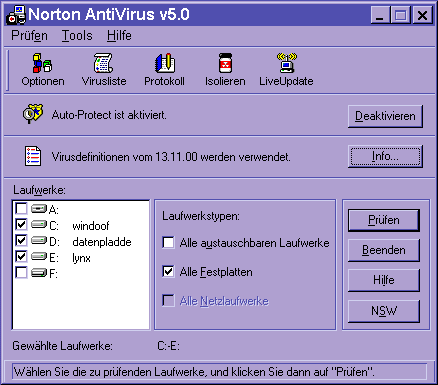
Hier werden zun�chst die zu scannenden Laufwerke
eingestellt. Am einfachsten "Alle Festplatten" per Mausklick ins K�stchen
daneben anklicken, auf Wunsch bleiben Disketten und CD-Laufwerke nat�rlich
ebenfalls scannbar.
Mit "Pr�fen" startet Ihr sofort einen Scan. An dieser Stelle k�nnt Ihr
allerdings auch noch ein Verzeichnis oder einzelne Unterordner auf Eurer
Festplatte zum Pr�fen angeben. Auch einzelne Dateien lassen sich so pr�fen.
Ihr klickt den Punkt "Optionen" in der Leiste mit den Symbolen an. Es
�ffnet sich ein neues Fenster.
1. Einstellung:
In diesem Fenster w�hlt ihr zun�chst mal den Punkt "Scanner" aus.
Welche Objekte sollen gepr�ft werden?
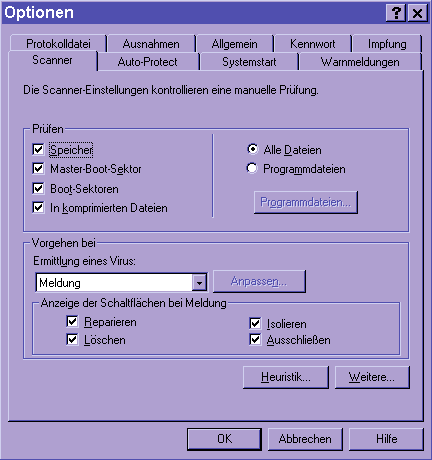
�hnlich wie bei vielen Antiviren-Programmen
k�nnt ihr links angeben, dass Speicher, Master-Boot-Sektor, Boot-Sektoren (den
Begriff Boot-Sektor habe ich euch ja bereits bei "F-Prot DOS" erl�utert) und "In
komprimierten Dateien" gepr�ft werden sollen. Es empfiehlt sich, alle vier
anzukreuzen.
Rechts wird entschieden, ob "Alle Dateien" oder nur
"Programmdateien" gescannt werden sollen. Obwohl der Scann dann l�nger
dauert, empfiehlt es sich, hier auf jeden Fall "Alle Dateien" zu w�hlen.
Unten in diesem Fenster definiert ihr, wie sich NAV melden soll, falls es ein
verd�chtiges Objekt oder eindeutig einen Virus entdeckt: "Meldung"
oder "Nur Benachrichtigung" empfehlen sich hier. Wenn Ihr Meldung
nehmt, k�nnt ihr die Optionen "Reparieren", "L�schen",
"Isolieren" oder "Ausschlie�en" ankreuzen und so
verhindern, dass NAV ungefragt Dateien l�scht - ihr werdet dann bei einem Fund
jeweils gefragt, was das Programm mit der befallenen Datei machen soll. Die
Schaltfl�che "Weitere..." interessiert uns hier zun�chst nicht.
Unter "Heuristik" k�nnt ihr einstellen, wie hoch die Empfindlichkeit
der sogenannten Bloodhound-Technologie (meiner Meinung nach einfach nur ein
rei�erischer Name f�r eine ganz normale Heuristik) reagieren soll. Diese soll
unbekannte Viren entdecken, meldet aber auch schnell mal Fehlalarme, wenn man
sie hoch stellt. Ihr solltet sie daher auf der Mitte ("standardm��iger
Virenschutz") stehen lassen.
2. Einstellung:
Nun w�hlt ihr den Punkt "Auto-Protect" aus und �bernehmt dort die
Einstellungen unten.
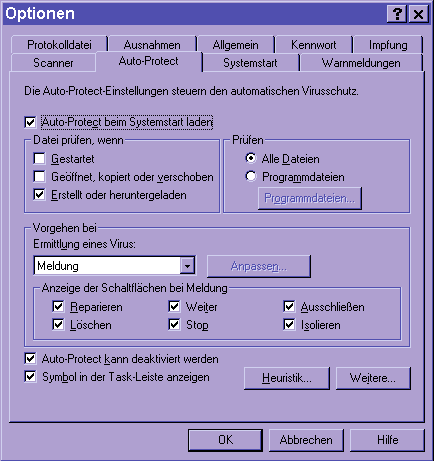
Der automatische Virenschutz ist eine
Monitorfunktion, die im Hintergrund des Rechners l�uft und Dateien bei
bestimmten Aktionen oder auch bei jedem Lese- oder Schreibzugriff �berpr�ft.
Ihr solltet "Auto-Protect beim Systemstart laden" ankreuzen, damit Ihr
nicht vergesst, NAV zu starten. Unter "Datei pr�fen, wenn" solltet Ihr
mindestens "Erstellt oder heruntergeladen" ankreuzen. Ihr k�nnt auch
zus�tzlich "Gestartet" ausw�hlen, aber dann wird auch jedes
Programm, dass ihr startet, immer wieder gescannt - es dauert also etwas l�nger.
Rechts solltet ihr auf jeden Fall wieder "Alle Dateien" anklicken.
Wie soll beim Finden eines Virus' vorgegangen werden? Entweder ihr nehmt hier
"Meldung" oder "Reaktion individuell festlegen" und
aktiviert, welche M�glichkeiten zur Verf�gung stehen sollen: Am Besten hier
wieder "Reparieren", "L�schen" und "Isolieren"
ankreuzen.
Wenn Ihr "Reparieren" als M�glichkeit angebt, solltet ihr unter dem
Optionsmen� "Allgemein" (siehe 6. Einstellung: "Allgemein")
unbedingt das vorherige Erstellen einer Backup-Datei aktivieren. "Ausschlie�en"
benutzt Ihr, wenn Ihr wirklich ganz, ganz sicher seid, dass es sich bei der Datei um
keinen Virus handelt (dann merkt sich NAV das) und mit "Isolieren"
geschieht mit der m�glicherweise befallenen Datei noch gar nichts, au�er dass
Norton AntiVirus sie in einen speziellen Ordner verschiebt, wo der Virus keinen
Schaden anrichten kann - dann kann man in Ruhe �berlegen, was man mit ihr macht
oder sie zur Pr�fung an Norton einschicken.
Ganz unten k�nnt Ihr noch einstellen, ob "Auto-Protect" deaktiviert
werden kann (wenn Ihr Euch noch nicht sicher im Umgang mit Viren f�hlt, lasst
es lieber immer aktiviert - sogar für Profis teilweise empfehlenswert) und ob ein Symbol unten rechts in der Taskleiste
Eures Bildschirms angezeigt werden soll.
3. Einstellung:
So. Wir kommen zum Punkt "Systemstart".
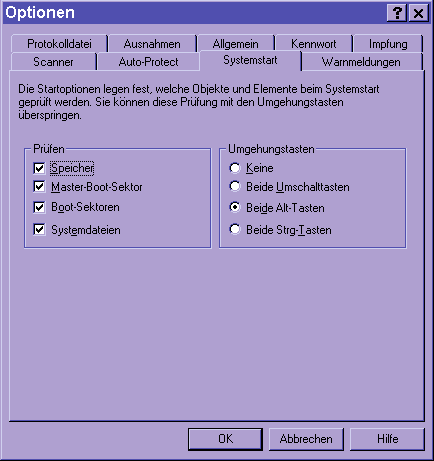
Hier kreuzt ihr am besten an, dass beim Systemstart
(Hochfahren des Rechners) alle vier M�glichkeiten gescannt werden.
Umgehungstasten solltet ihr auf "Keine" stellen, damit auch ein
Fremder an Eurem Rechner den Scanner nicht umgehen kann.
4. Einstellung:
Was soll der Scanner bei einem Virenfund melden?
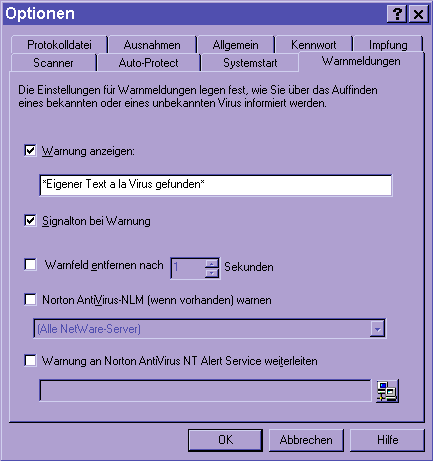
Hier k�nnt ihr, wenn ihr
wollt, individuell einstellen, was NAV beim Entdecken eines Virus f�r eine
Meldung ausgibt - am besten die Voreinstellung einfach lassen.
5. Einstellung:
Was genau soll Euch der Scanner in die Protokoll-Datei schreiben?
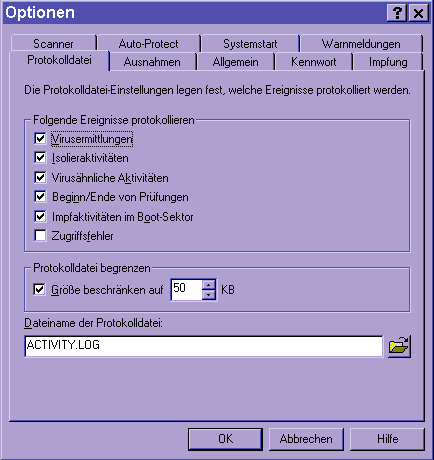
Hier legt ihr fest, welche
Ereignisse in der Protokolldatei festgehalten werden, wie gro� diese h�chstens
sein darf und wie sie hei�en soll. Es empfiehlt sich, die Voreinstellungen zu
�bernehmen. (Zur n�heren Erl�uterung der Einstellungen schaut bitte in der
Programm-Hilfe nach.)
6. Einstellung:
Nun klickt ihr den Punkt "Allgemein" an.
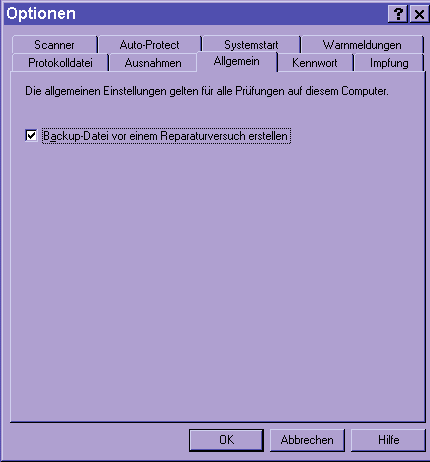
Hier sollte angekreuzt werden, dass eine "Backup-Datei vor einem
Reparaturversuch" erstellt wird - falls die Reparatur (S�uberung der
Datei) fehlschl�gt, kann man die Datei wiederherstellen und es eventuell mit
einem anderen AV-Programm noch mal versuchen.
7. Einstellung:
Was ist mit dem Punkt "Impfung"?
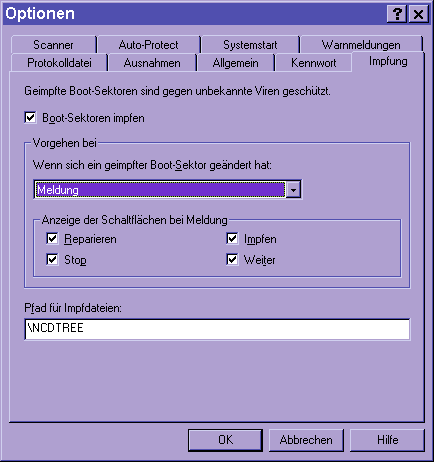
Diesen Punkt sollte man nicht unbedingt
aktivieren, da es heute kaum noch Bootsektorviren (Viren, die speziell den
Boot-Sektor infizieren) gibt, im Gegenzug aber sonst eventuell verhindert werden
k�nnte, dass neue Programme oder Betriebssysteme auf dem Rechner installiert
werden k�nnen. (Erg�nzung: Wenn z.B. Windows neu installiert wird, ver�ndert sich auch der Bootsektor. NAV
w�rde dann in so einem Fall eine Vireninfektion melden und versuchen zu
bek�mpfen, obwohl gar keine Infizierung vorliegt.)
Mit der "OK"-Taste �bernehmt Ihr die gemachten Einstellungen und
kehrt zum Start-Bildschirm zur�ck.
Sonstiges
Wir kommen nun noch mal auf das erste Bild zur�ck.
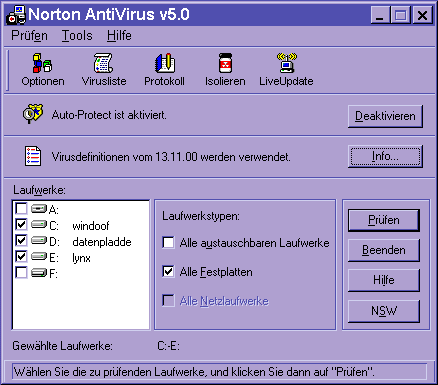
Das Feld "Optionen" sind wir jetzt durchgegangen,
bleiben noch vier weitere Schaltfl�chen.
- Unter "Virusliste" k�nnt Ihr Euch eine Liste aller bekannten Viren
anzeigen lassen und eventuell Informationen zu einzelnen ansehen.
- Im "Protokoll" seht Ihr, wann zuletzt Norton AntiVirus wieviele
Dateien gepr�ft hat und ob es Viren gefunden oder entfernt hat.
- Die Schaltfl�che "Isolieren" k�nnt Ihr zu Beginn ignorieren. Falls
NAV bei Euch einmal eine m�glicherweise infizierte Datei findet und Ihr
"Isolieren" angegeben habt, findet Ihr sie hier wieder und k�nnt
entscheiden, ob Ihr sie an Norton zur �berpr�fung schickt oder wie Ihr weiter
vorgeht.
- Das "LiveUpdate" f�hrt im Normalfall
beim Anklicken automatisch �ber das Internet ein Update der Virensignaturen
aus, d.h. Euer Virenscanner besorgt sich so die neuesten Informationen, um auch
neue Viren erkennen zu k�nnen. Solltet Ihr mindestens einmal pro Woche ausf�hren.
(Die Ver�ffentlichung dieses Textes erfolgt mit freundlicher Genehmigung von
Oliver Mengedoht. Einige �nderungen und Erg�nzungen wurden von Andreas
vorgenommen.)
![]()
Bewertung
| Anzahl der abgegebenen Bewertungen: | 20 |
| Installation: | 3,7 |
| Bedienbarkeit: | 3,7 |
| Virenerkennung, Beseitigung: | 3,2 |
| Aktualit�t (Updates): | 4,0 |
| Ressourcenschonung: | 3,1 |
| Dokumentation: | 3,7 |
| Hilfe/Support: | 2,8 |
| Preis-/Leistungsverh�ltnis: | 2,8 |
| Durchschnitt: | 3,4 |
Weiterf�hrende Informationen und Kommentare von Nutzern k�nnt Ihr auf der
Seite Sicherheit
im Kabelnetzwerk (WWW)
bzw. direkt
hier (WWW)
finden.
(Die Ver�ffentlichung der obigen Bewertung erfolgt mit freundlicher Genehmigung
der Jungs von "Sicherheit im Kabelnetzwerk".)


